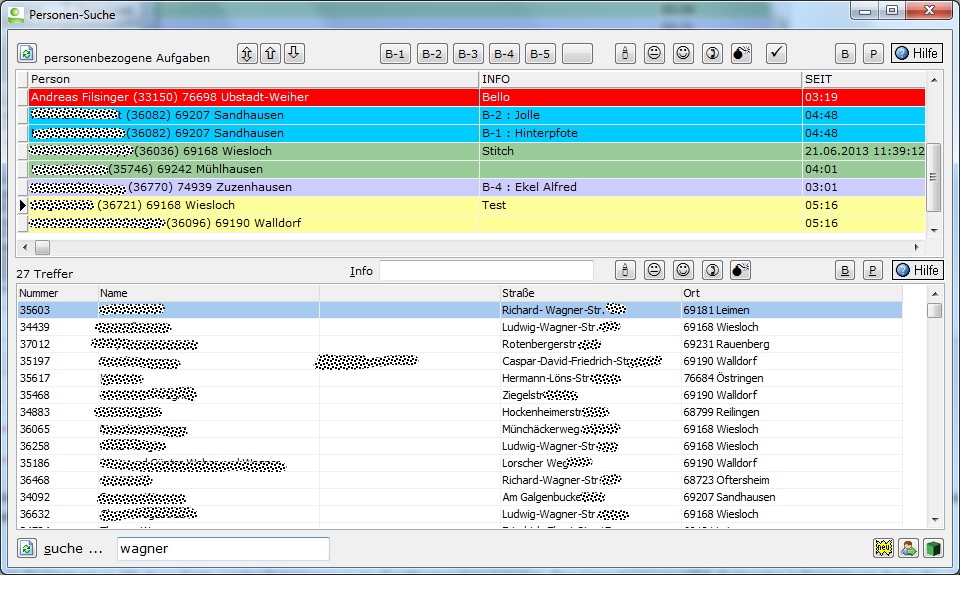Personen.Aufgaben: Unterschied zwischen den Versionen
Root (Diskussion | Beiträge) (Die Seite wurde neu angelegt: „ Name Vorname Kontonummer Suchbegriff Strasse und Ort sind Suchbegriffe. Exakte Suchanfragen schliessen Sie mit einem "." ab.“) |
Root (Diskussion | Beiträge) |
||
| (24 dazwischenliegende Versionen von 2 Benutzern werden nicht angezeigt) | |||
| Zeile 1: | Zeile 1: | ||
== Installation == | |||
* Um Aufgaben verwenden zu können müssen erst Gruppen angelegt werden | |||
[[Datei:Gruppen.png]]<br> | |||
Die Eingabe der Gruppen muss im Datenbankbrowser (Pflege->Reiter "Datenbank"->"Blättern") erfolgen. Navigieren Sie auf die Relation "GRUPPE". Bei einem Neueintrag einer Gruppe muss der RID proforma mit "0" gefüllt werden. Es wird dann automatisch der nächste verfügbare Wert verwendet. | |||
=== NAME === | |||
Ordnen Sie die hereinkommenden Fälle nach Kategorien ein, ein erstes Stichwort, dass später dann die Zuordnung leichter fällt. | |||
=== PAPERCOLOR === | |||
dieser Wert gibt die Farbe als Dezimalwert an. Mit dieser Farbe werden Eintragungen in der Organisationsliste hinterlegt. Eine Umrechnung von HTML-Farbwerten in Dezimalwerte finden Sie unter Pflege->"Anzeige". | |||
=== POSNO === | |||
dieser Wert steuert die Wichtigkeit der Gruppe. Ein geringer Wert steht für eine hohe Wichtigkeit, Personen dieser Gruppenzuordnung stehen später vor den anderen. Die POSNO kann zu jeder Zeit einfach neu durchnummeriert werden. | |||
=== KUERZEL === | |||
Über das Kürzel werden Gruppen unterschieden. Die Status-Knöpfe sind mit den Gruppenkürzeln fest verknüpft. Die Gruppenbezeichnungen sind frei wählbar, es müssen jedoch die Buchstaben B, W, N, T und E angelegt sein. | |||
== Aufgaben == | |||
[[Bild:Personen-Suche.png]] | |||
=== obere Symbol Reihe === | |||
* "Refresh": Die Aufgaben Liste aktualisieren. Dies ist in der Regel nicht noptwendig, da OrgaMon die Liste in einem Netzwerk automatisch aktualisiert sobald an anderen Arbeitsplatzen Änderungen gemacht werden. | |||
* "Hoch runter": noch ohne Funktion. Ideen? | |||
* "Hoch": noch ohne Funktion. Ideen? | |||
* "Runter": noch ohne Funktion. Ideen? | |||
* "B-1": Setzt in der Info den Text "B-1" z.B. für "ist im Behandlungsraum 1" | |||
* "B-2": s.o. | |||
* "B-3": s.o. | |||
* "B-4": s.o. | |||
* "B-5": s.o. | |||
* " ": entfernt wiederum den Status B-1 bis B-5 | |||
* "Kerze": Versetzt die aktuelle Aufgabe in den Status "Notiz" | |||
* "neutraler Smily": Versetzt die aktuelle Aufgabe in den Status "Warten" | |||
* "Smily": Versetzt die aktuelle Aufgabe in den Status "In Behandlung" | |||
* "Telefon": Versetzt die aktuelle Aufgabe in den Status "Rückruf" | |||
* "Bombe": Versetzt die aktuelle Aufgabe in den Status "Notfall" | |||
* "Haken": Verzeichnet das Ende der Aufgabe | |||
* "B"eleg: springt in die Belege der Person | |||
* "P"erson: springt zur Person | |||
=== untere Symbol Reihe === | |||
* "Info" Eingabefeld: Schliessen Sie zum Speichern mit <ENTER> ihre Eingabe ab. Doppelklick auf das Eingabefeld leert es. Hier geben Sie mit einem kurzen Stichwort den Inhalt oder das Ziel der Aufgabe an. Wollen Sie in der Folge die Aufgabe erst Anlegen drücken Sie nicht <ENTER>, sondern wählen im Anschluss an die Eingabe ein Symbol der folgenden ... | |||
* "Kerze": neue Aufgabe als "Notiz" | |||
* "neutraler Smily": neue Aufgabe als "Wartezimmer" | |||
* "Smily": neue Aufgabe als "in Behandlung" | |||
* "Telefon": neue Aufgabe als "Rückruf" | |||
* "Bombe": neue Aufgabe als "Notfall" | |||
* "B"eleg: springe zum Beleg der Person | |||
* "P"erson: springe zur Person | |||
Aktuelle Version vom 13. November 2024, 14:51 Uhr
Installation
- Um Aufgaben verwenden zu können müssen erst Gruppen angelegt werden
Die Eingabe der Gruppen muss im Datenbankbrowser (Pflege->Reiter "Datenbank"->"Blättern") erfolgen. Navigieren Sie auf die Relation "GRUPPE". Bei einem Neueintrag einer Gruppe muss der RID proforma mit "0" gefüllt werden. Es wird dann automatisch der nächste verfügbare Wert verwendet.
NAME
Ordnen Sie die hereinkommenden Fälle nach Kategorien ein, ein erstes Stichwort, dass später dann die Zuordnung leichter fällt.
PAPERCOLOR
dieser Wert gibt die Farbe als Dezimalwert an. Mit dieser Farbe werden Eintragungen in der Organisationsliste hinterlegt. Eine Umrechnung von HTML-Farbwerten in Dezimalwerte finden Sie unter Pflege->"Anzeige".
POSNO
dieser Wert steuert die Wichtigkeit der Gruppe. Ein geringer Wert steht für eine hohe Wichtigkeit, Personen dieser Gruppenzuordnung stehen später vor den anderen. Die POSNO kann zu jeder Zeit einfach neu durchnummeriert werden.
KUERZEL
Über das Kürzel werden Gruppen unterschieden. Die Status-Knöpfe sind mit den Gruppenkürzeln fest verknüpft. Die Gruppenbezeichnungen sind frei wählbar, es müssen jedoch die Buchstaben B, W, N, T und E angelegt sein.
Aufgaben
obere Symbol Reihe
- "Refresh": Die Aufgaben Liste aktualisieren. Dies ist in der Regel nicht noptwendig, da OrgaMon die Liste in einem Netzwerk automatisch aktualisiert sobald an anderen Arbeitsplatzen Änderungen gemacht werden.
- "Hoch runter": noch ohne Funktion. Ideen?
- "Hoch": noch ohne Funktion. Ideen?
- "Runter": noch ohne Funktion. Ideen?
- "B-1": Setzt in der Info den Text "B-1" z.B. für "ist im Behandlungsraum 1"
- "B-2": s.o.
- "B-3": s.o.
- "B-4": s.o.
- "B-5": s.o.
- " ": entfernt wiederum den Status B-1 bis B-5
- "Kerze": Versetzt die aktuelle Aufgabe in den Status "Notiz"
- "neutraler Smily": Versetzt die aktuelle Aufgabe in den Status "Warten"
- "Smily": Versetzt die aktuelle Aufgabe in den Status "In Behandlung"
- "Telefon": Versetzt die aktuelle Aufgabe in den Status "Rückruf"
- "Bombe": Versetzt die aktuelle Aufgabe in den Status "Notfall"
- "Haken": Verzeichnet das Ende der Aufgabe
- "B"eleg: springt in die Belege der Person
- "P"erson: springt zur Person
untere Symbol Reihe
- "Info" Eingabefeld: Schliessen Sie zum Speichern mit <ENTER> ihre Eingabe ab. Doppelklick auf das Eingabefeld leert es. Hier geben Sie mit einem kurzen Stichwort den Inhalt oder das Ziel der Aufgabe an. Wollen Sie in der Folge die Aufgabe erst Anlegen drücken Sie nicht <ENTER>, sondern wählen im Anschluss an die Eingabe ein Symbol der folgenden ...
- "Kerze": neue Aufgabe als "Notiz"
- "neutraler Smily": neue Aufgabe als "Wartezimmer"
- "Smily": neue Aufgabe als "in Behandlung"
- "Telefon": neue Aufgabe als "Rückruf"
- "Bombe": neue Aufgabe als "Notfall"
- "B"eleg: springe zum Beleg der Person
- "P"erson: springe zur Person